win10 e盘参数错误怎么办 电脑硬盘修改盘符出现参数错误怎么办
更新时间:2024-04-14 08:54:25作者:yang
在使用电脑时,有时候会遇到一些问题,比如在修改硬盘的盘符时出现参数错误,或者在Win10系统中使用E盘时也出现参数错误的情况,这种问题往往会让人感到困惑和烦恼,但其实只要我们了解一些解决方法,就能轻松应对这些情况。接下来我们将介绍一些解决Win10系统E盘参数错误和电脑硬盘修改盘符参数错误的方法,希望能帮助到大家解决这些问题。
具体方法:
1.当我们需要对磁盘盘符进行修改的时候,会出现参数错误导致无法修改。以下就是小编教大家更正参数错误修改盘符的办法。
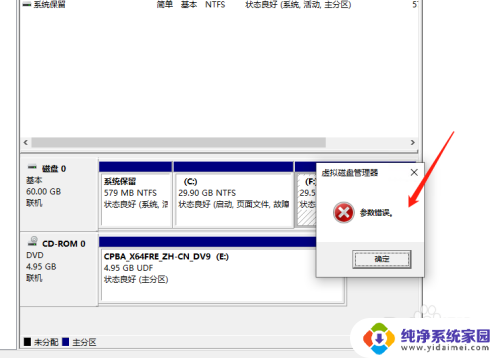
2.首先我们在桌面的此电脑右击,然后点击属性,如下图所示;
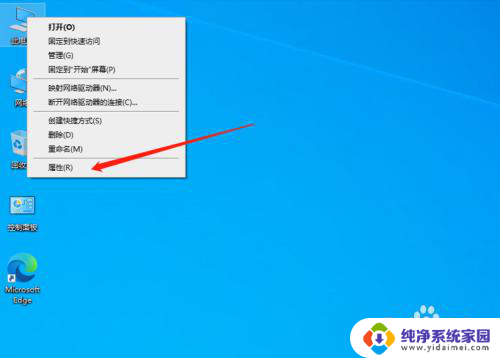
3.进入属性页面后,在左侧上方找到高级系统设置点击进入,如下图所示;
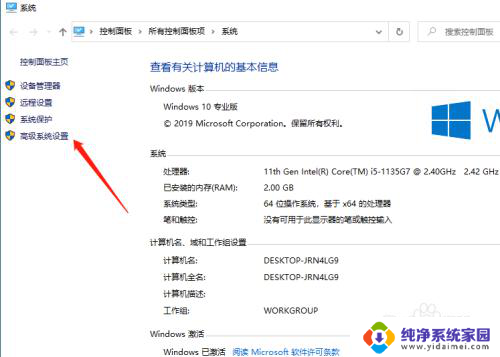
4.进入高级系统设置后,点击上方的高级。然后点击性能的设置,如下图所示;
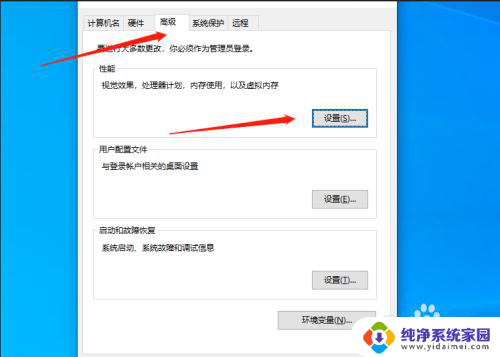
5.在性能选项点击高级,然后下方的虚拟内存点击更改,如下图所示;
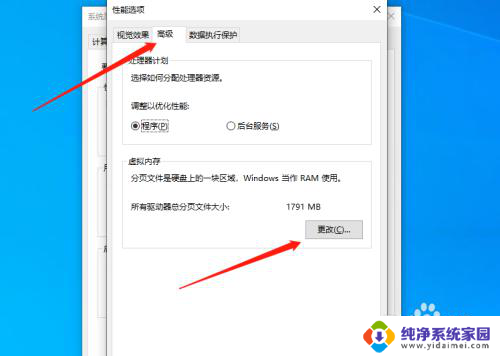
6.接下来点击需要更改的磁盘,然后选择无分页文件。再点击设置,最后确认后重启电脑即可修改。
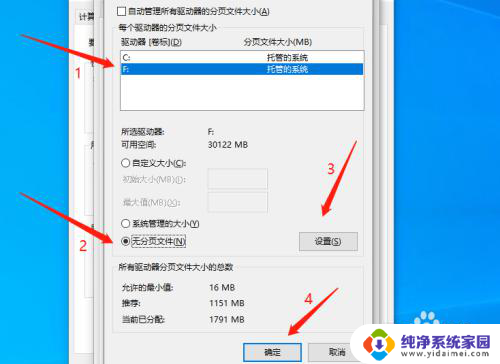
以上就是win10 e盘参数错误怎么办的全部内容,碰到同样情况的朋友们赶紧参照小编的方法来处理吧,希望能够对大家有所帮助。
win10 e盘参数错误怎么办 电脑硬盘修改盘符出现参数错误怎么办相关教程
- win10电脑本地e盘打不开了怎么回事,参数错误 电脑硬盘修改盘符遇到参数错误怎么办
- win10改盘符 参数错误 Win10更改驱动器号时提示参数错误怎么解决
- win10读不出u盘盘符 WIN10系统插入U盘显示错误
- win10系统经常出现脚本错误 win10页面脚本错误提示怎么办
- 0xc0000428怎么修复 win10 win10系统启动时出现0xc0000428错误的解决办法
- 键盘的数字键盘用不了怎么办 win10数字键盘不能用怎么办
- 键盘错乱了怎么恢复win10 win10系统电脑键盘打字错乱怎么办
- 怎样更改盘符 Win10修改硬盘盘符的方法
- win10 0xc0000221 电脑开机出现0xc0000221错误怎么办
- 应用程序错误win10 Win10应用程序出现0xc0000142错误怎么解决
- 怎么查询电脑的dns地址 Win10如何查看本机的DNS地址
- 电脑怎么更改文件存储位置 win10默认文件存储位置如何更改
- win10恢复保留个人文件是什么文件 Win10重置此电脑会删除其他盘的数据吗
- win10怎么设置两个用户 Win10 如何添加多个本地账户
- 显示器尺寸在哪里看 win10显示器尺寸查看方法
- 打开卸载的软件 如何打开win10程序和功能窗口